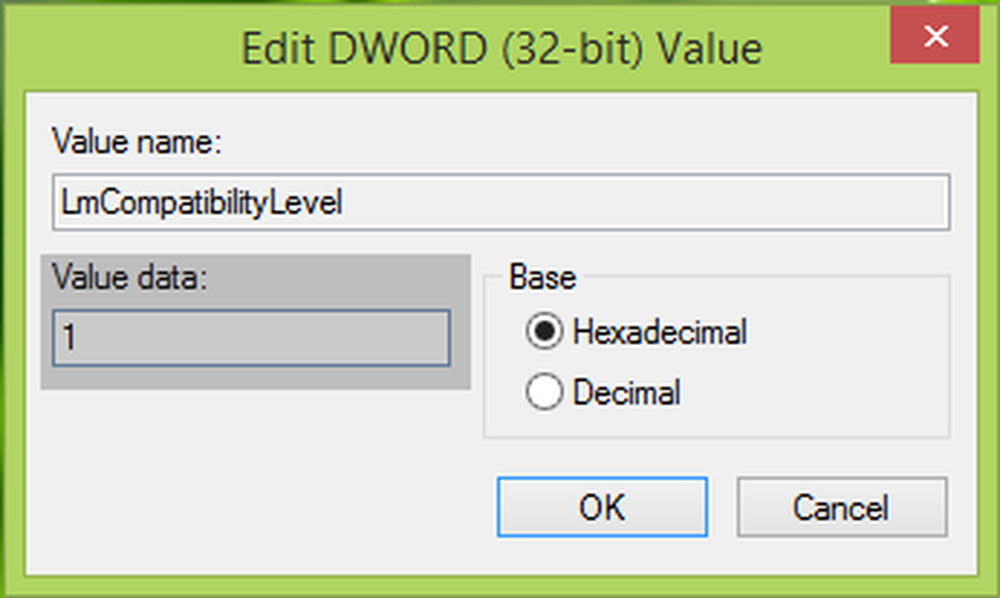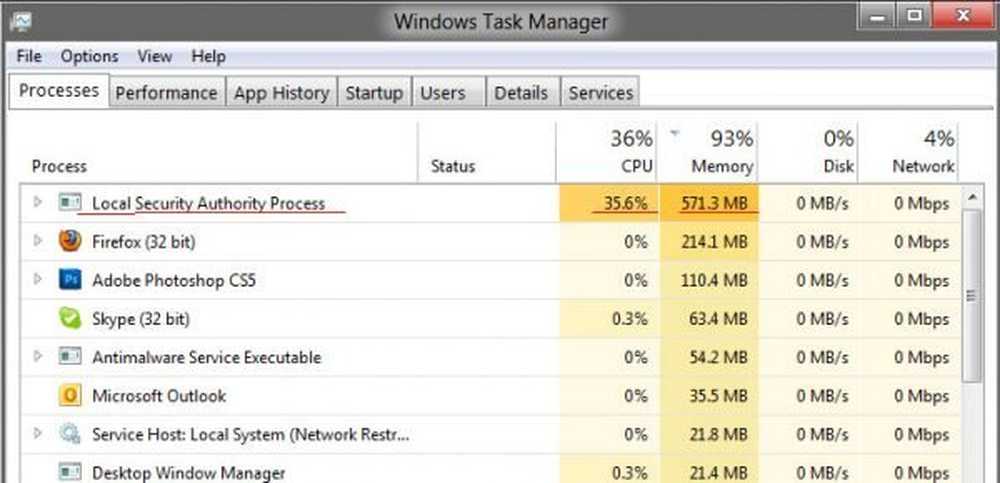Correggi i diritti di amministratore persi in Windows 10 / 8.1

Dall'ultimo mese, ho incontrato molti utenti che hanno perso i diritti di amministratore PC Windows e quindi non erano in grado di manipolare il loro sistema o apportarvi modifiche. Una cosa comune che ho riscontrato riguardo al problema è che gli utenti che hanno perso i loro diritti di amministratore hanno solo un singolo account sul loro sistema, che era ovviamente l'account dell'amministratore. Come risultato della perdita dei diritti di amministratore, potresti avere problemi nell'utilizzo App di Windows, fare nuove o modificare finestre impostazioni di configurazione in Pannello di controllo, utilizzando Snap-in e molti altri problemi sul tuo sistema.
Diventa quindi imperativo per noi ottenere i privilegi di amministratore in ogni caso se vogliamo eseguire il sistema senza blocchi stradali. Ma come si recuperano questi privilegi poiché per ogni operazione da eseguire, sono necessari i diritti amministrativi, che purtroppo abbiamo perso. Durante l'esecuzione di a ricaricare o Reset risolverà il problema, potresti provare prima il nostro suggerimento e vedere se ti aiuta.
Hai perso i diritti di amministratore
1. Premere WinKey + Q, digitare profili utente e clicca sul risultato.
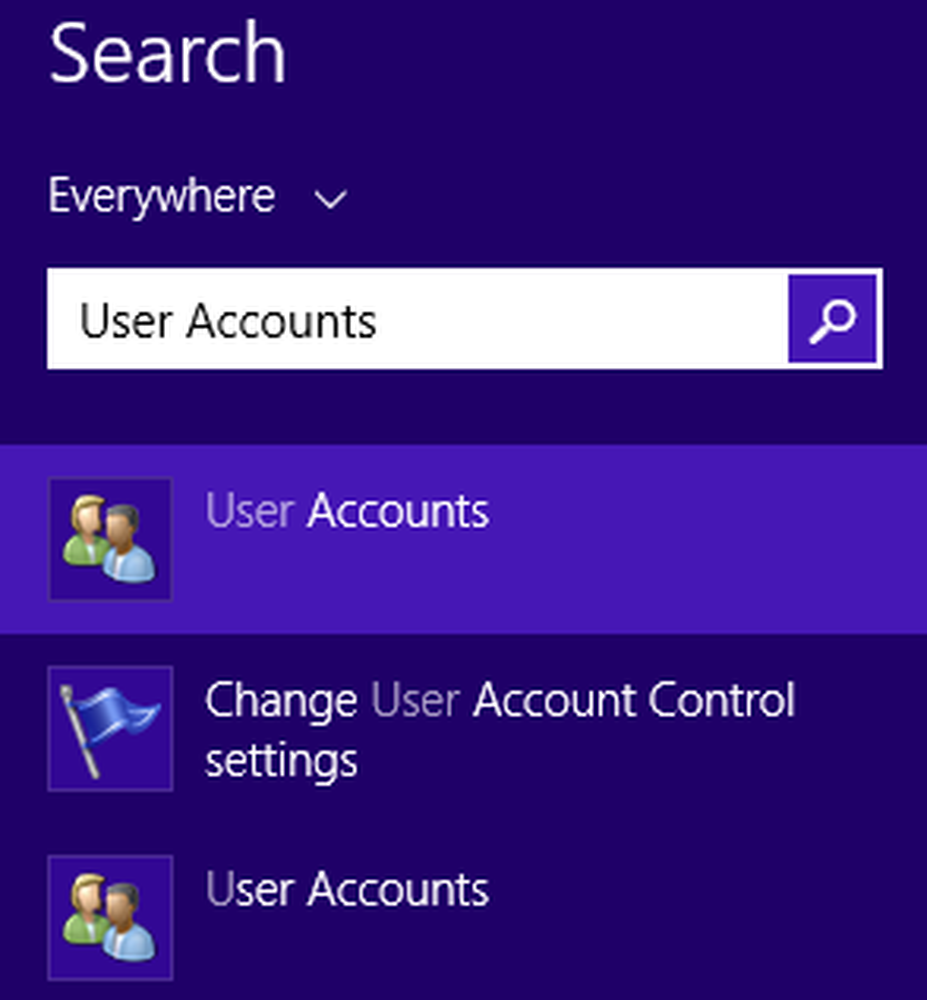
Quindi seleziona il tuo account utente> Clicca Gestire un altro account.
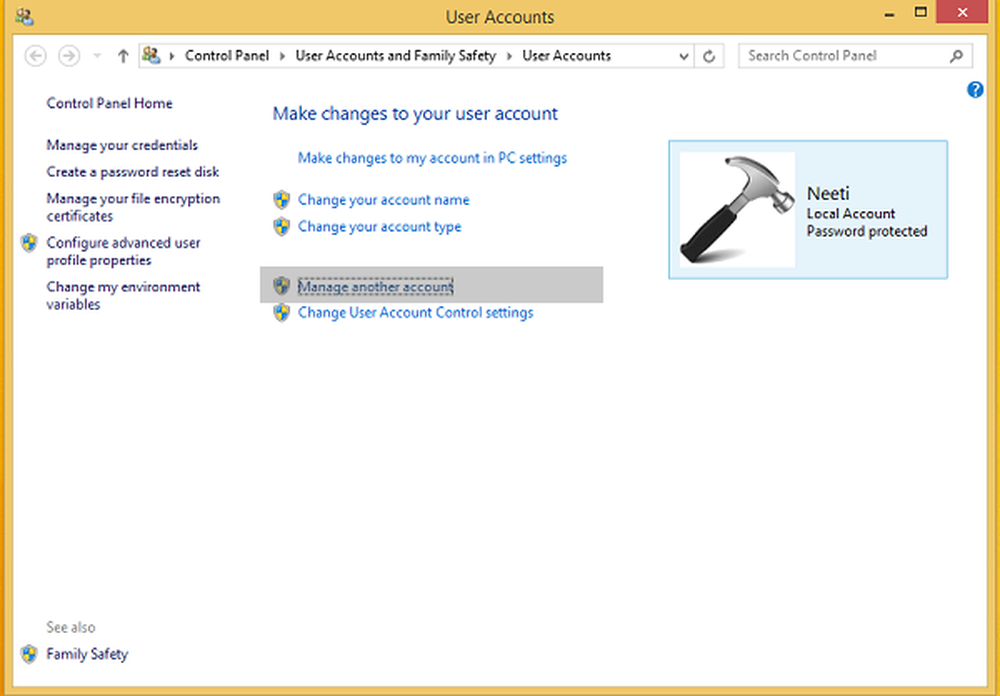
Nella seguente finestra, fare clic Aggiungi un'opzione per l'account utente.
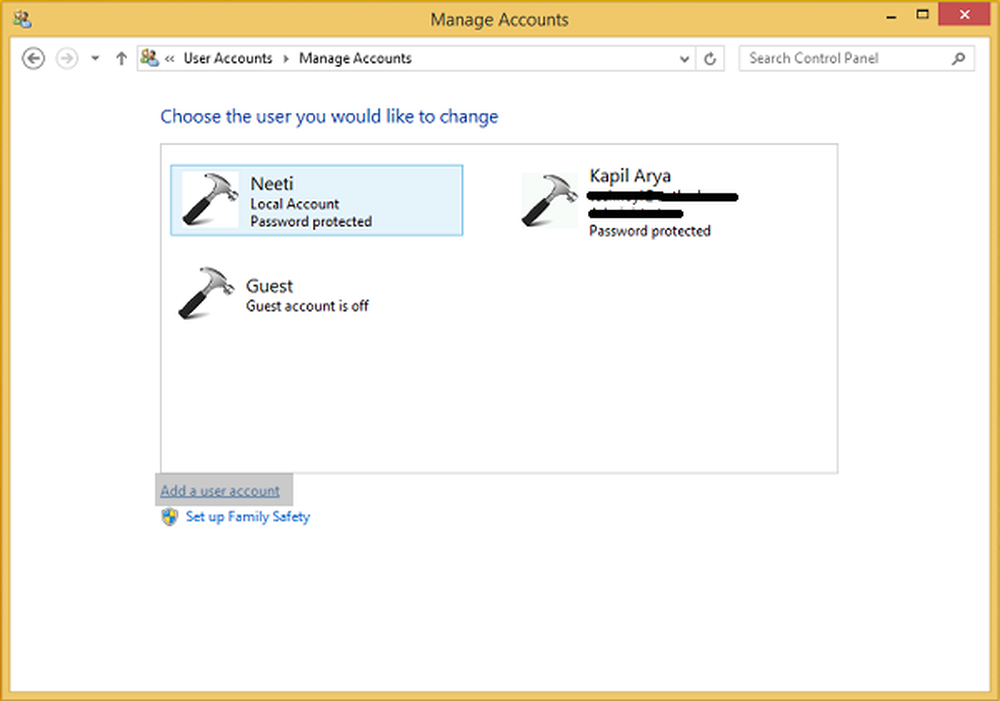
2. Ora dobbiamo creare un utente dell'account locale. Quindi dopo aver cliccato Aggiungi un account, clic Accedi senza un account Microsoft (non consigliato), quindi fare clic Account locale. Compila i dettagli sullo schermo, così è apparso per aggiungere l'account locale. Clic finire quando fatto.

3. stampa Tasto Windows + Q e scrivi cmd, per i risultati della ricerca, fare clic su Prompt dei comandi. Scrivi il seguente comando e premi accedere chiave:
shutdown / r / o

4. Il passaggio precedente comporterà l'avvio del sistema in modalità provvisoria. Dopo essere entrato Modalità sicura, stampa Tasto Windows + Q, genere profili utente, e scegli lo stesso dai risultati così appaiono. Ora avresti due account sul tuo sistema; prima il tuo account amministratore emesso e secondo l'account locale in cui hai creato passo 2. Seleziona un account locale.
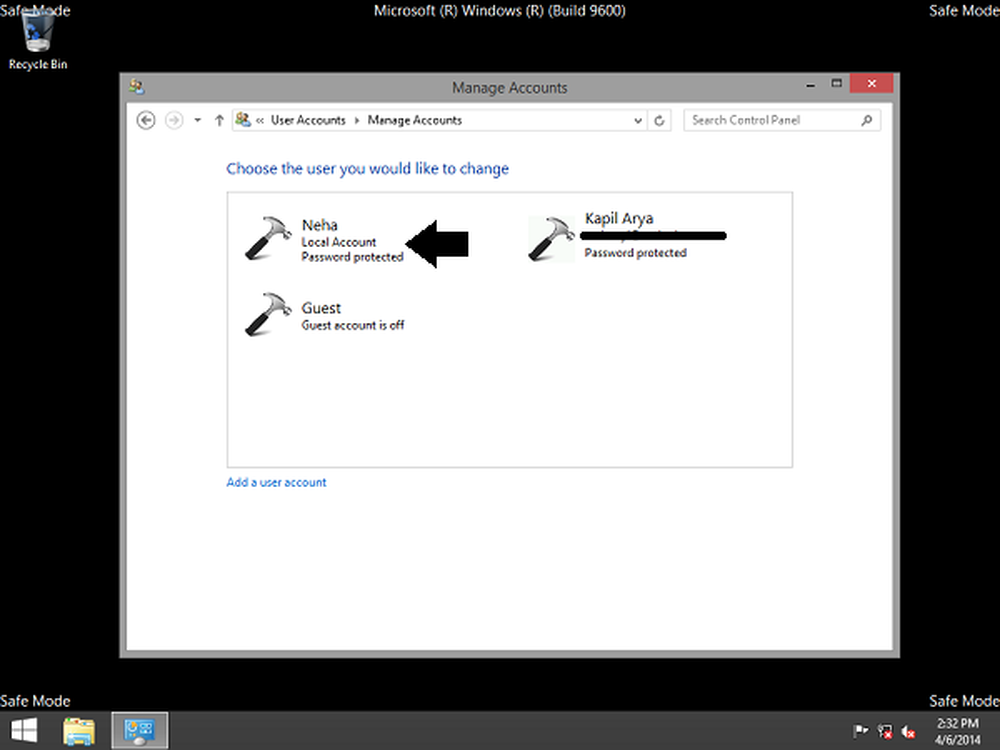
Ora fai clic Cambia il tipo di account link nella seguente finestra:
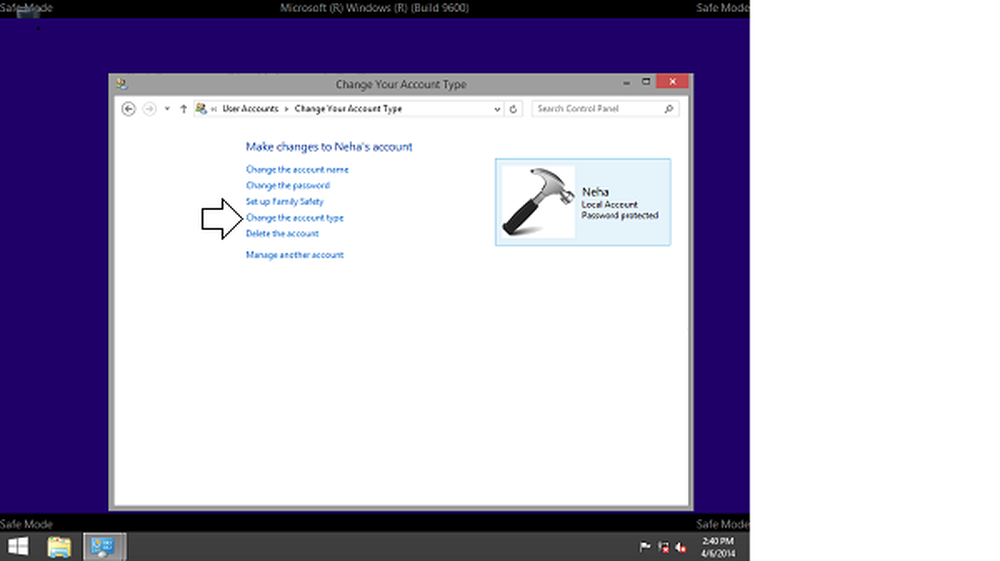
Andando avanti, cambia lo stato dell'account da Standard a Amministratore. Clic Cambia tipo di account.

In questo modo, il nuovo account locale che abbiamo creato è stato modificato in Amministratore. Ora puoi riavviare la macchina e accedere a questo account con i diritti di amministratore. Dato che ora disponi di privilegi amministrativi; in modo da poter eseguire il backup dei documenti dal vecchio account amministratore.
Infine, elimina il vecchio account amministratore e passa a Microsoft account per sincronizzare le impostazioni con un nuovo account amministrativo. Il tuo sistema ora agirà normalmente con diritti di amministratore completi nella tua mano.
Post aggiornato su: 2 luglio 2014.
Ulteriori riflessioni di Anand Khanse, amministratore:
- Eseguire prima il software antivirus. A volte è noto che il malware blocca i privilegi di amministratore.
- Prova a usare Clean Boot. Se questo fa andare via il problema, vedi se riesci a identificare il colpevole.
- Se non aiuta, è possibile eseguire l'avvio in Ripristino utilizzando il DVD di Windows o la partizione di ripristino ed eseguire Ripristino configurazione di sistema per ripristinare il computer in un punto precedente.
- In caso di computer di dominio, verificare con l'amministratore di sistema, se sono state applicate nuove restrizioni.
- Questa impostazione di criterio può essere utilizzata dagli amministratori di dominio per garantire che solo gli utenti autorizzati selezionati possano diventare membri di gruppi come ad esempio il gruppo Administrators: Configurazione computer / Impostazioni di Windows / Impostazioni di sicurezza / Gruppi con restrizioni
- Vedi se ne sei capace attivare l'account Super User nascosto. Nel caso in cui tu sia in grado, ottimo - ti aiuterà ad andare avanti. Ciò è molto utile se si scopre di aver bloccato per errore il proprio account principale e si desidera una voce sul back door.
Vasudev G, aggiunge:
Puoi anche provare a usare il comando iCacls e vedere se aiuta. Questa utilità da riga di comando che può essere utilizzata per modificare i descrittori di protezione e le autorizzazioni del file system NTFS.
Premere il tasto Shift e il pulsante di accensione per riavviare il PC Windows. Avvierai le opzioni del menu avanzato. Qui fai clic su> Risoluzione dei problemi> Prompt dei comandi. Nella finestra di dialogo CMD che si apre, digitare il comando seguente per reimpostare le autorizzazioni.
cd / d c: \ icacls * / T / Q / C / RESET
Se nulla aiuta, puoi prendere in considerazione un'opzione Ripristino configurazione di sistema o Aggiorna o Ripristina.
Spero che qualcosa ti aiuti.